小夥伴剛從win7係統官網下載了Win7旗艦版係統,安裝完係統後,卻不知道Win7旗艦版寬帶連接怎麼創建?需要哪些步驟?下麵小編就簡單的跟大家說說Win7旗艦版創建寬帶連接的方法,有需要的用戶可以看看。
Win7旗艦版創建寬帶連接的方法:
1、鼠標單擊電腦桌麵右下角的網絡小圖標,然後選擇“打開網絡和共享中心”;
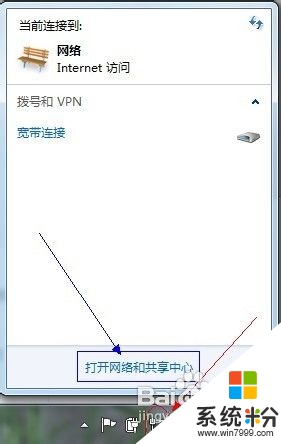
2、在打開的網絡和共享中心頁麵,選擇左側“更改適配器設置”;
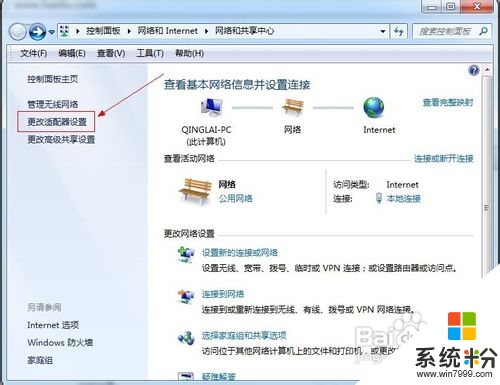
3、在打開的網絡連接頁麵,找到“寬帶連接”圖標,並選中鼠標右鍵,選擇“創建快捷方式”,在彈出的是否把快捷方式放到桌麵上,選擇“是”;
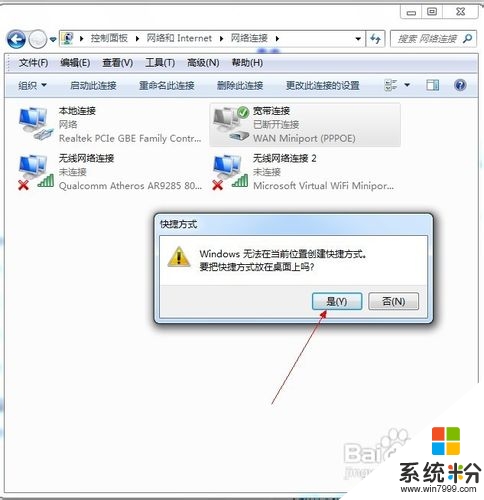
4、回到桌麵,就會發現“寬帶連接”圖標已經創建完成了;
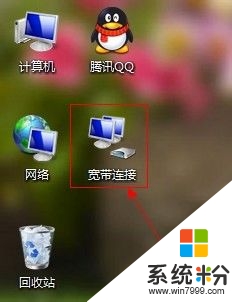
5、雙擊“寬帶連接”圖標,即可以打開連接互聯網對話框,填寫用戶名及密碼就可以連接網絡了。

接下來就是Win7旗艦版寬帶連接快捷鍵的創建方法:
1、先鼠標桌麵右鍵,找到“個性化”設置,出來如下的界麵,如圖:
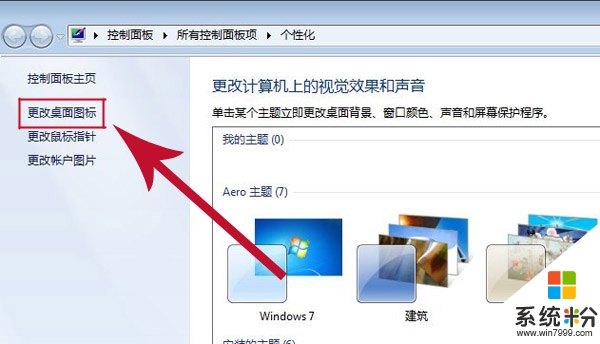
2、在個性化窗口下找到左邊的“更改桌麵圖標”按鈕並點擊,把“網絡”那一項勾上,點擊確定,這樣桌麵上就有“網絡”的快捷圖標了。如圖:
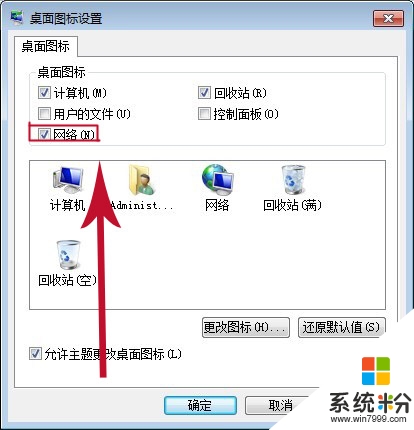
3、右鍵桌麵上的“網絡”,找到屬性,會出現下圖:
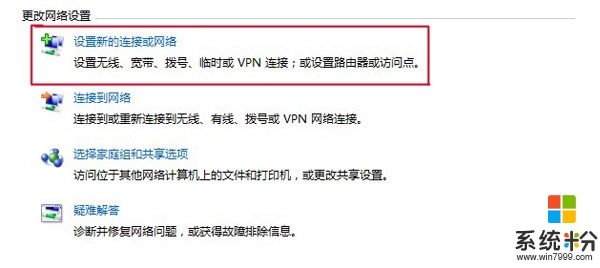
4、點擊上圖中“設置新的連接或網絡”,會彈出選擇一個連接選項,接著點擊下麵的“連接到Internet ”。
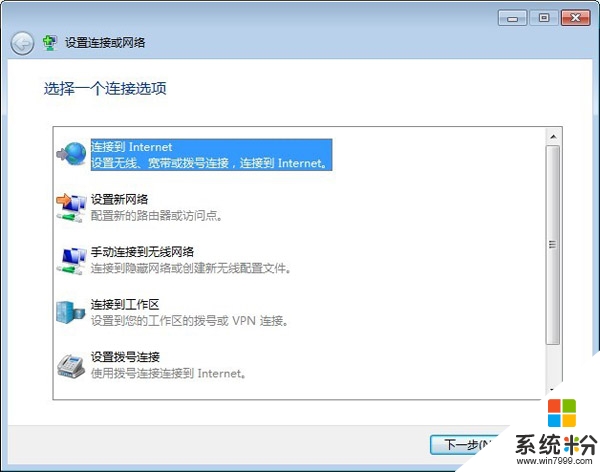
5、在win7係統彈出的界麵中會提示您想如何連接?然後在下麵的選項中選擇“寬帶(pppoe)(R)”,如圖:
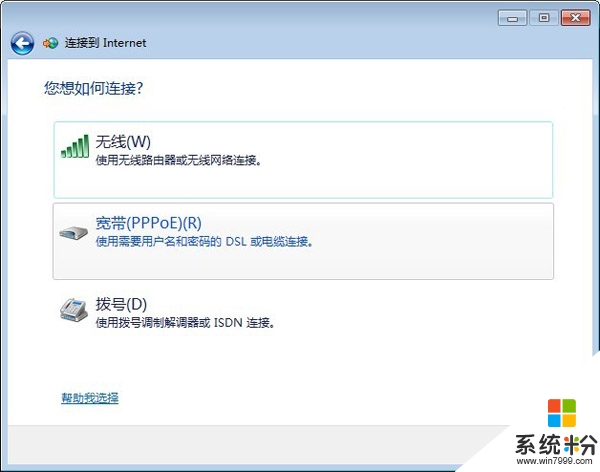
6、我們隻要在出現在對話框中根據提示輸入用戶名、密碼以及寬帶的快捷圖標的名稱。然後點擊連接,這樣寬帶連接設置就完成了。
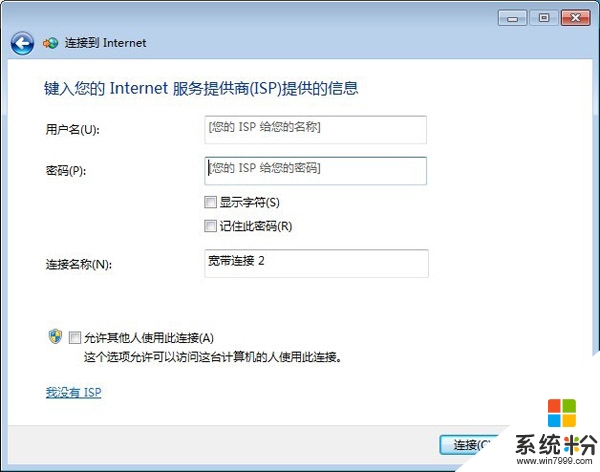
7、如果要在win7 64位旗艦版創建快捷方式,隻需依次點擊控製麵板-網絡和共享中心-更改適配器設置,然後右鍵寬帶連接-創建快捷方式就行了。
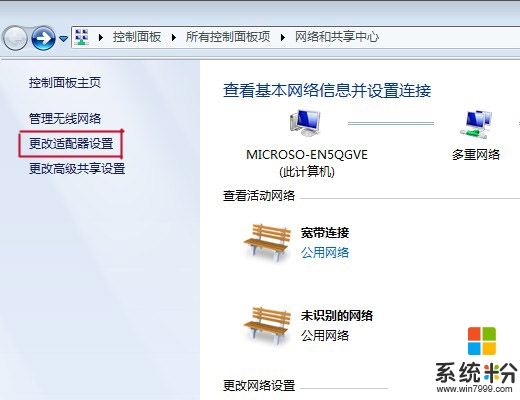
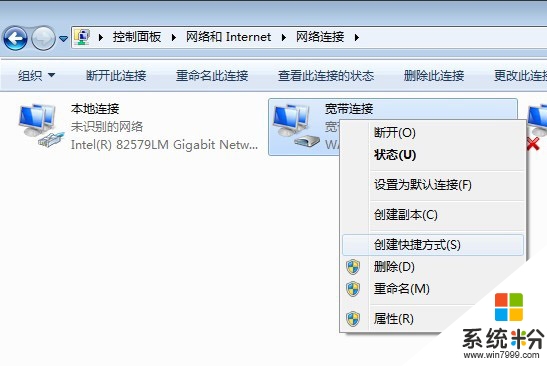
Win7相關教程